ကဲ၊ WWDC ပွဲမှာ မိတ်ဆက်သွားတာတွေကတော့ အများကြီးပဲ။ အကုန်လုံးထဲကမှ အပြောင်းအလဲတွေအများကြီး၊ Features အသစ်တွေလည်း အများကြီးပါဝင်လာတဲ့ iOS 11 အကြောင်းကို ဒီဆောင်းပါးထဲမှာ ကြည့်လိုက်ရအောင်။
Files
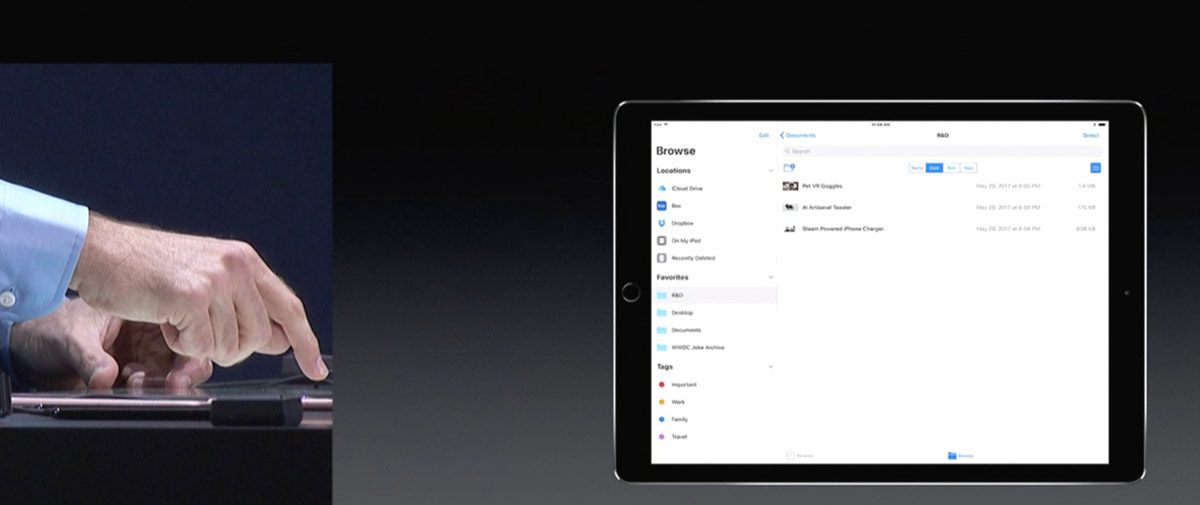
Apple အနေနဲ့ “Files” ဆိုတဲ့ App အသစ်ကို App Store မှာ WWDC 2017 ပွဲမစခင် တိတ်တဆိတ် တင်ထားခဲ့ ပါတယ်။ အဲ့ကထဲက Apple အနေနဲ့ File Management ကို iOS သို့ ခေါ်ဆောင်လာတော့မယ်ဆိုတာ ခန့်မှန်းလို့ ရခဲ့ပါတယ်။
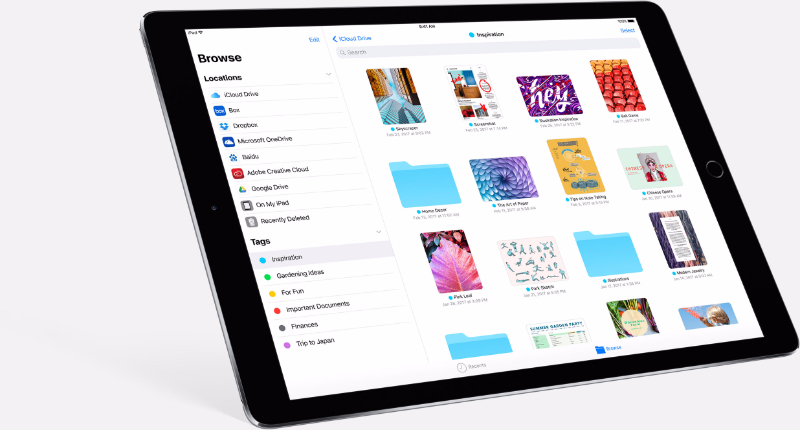
ဒီ App အသစ်ဟာ iOS Device တွေဖြစ်တဲ့ iPhone နဲ့ iPad မှာ အသုံးပြုလို့ရမှာ ဖြစ်ပါတယ်။ မိမိ iDevice ထဲမှာရှိတဲ့ Files တွေအကုန်လုံးကို ဒီ App လေးထဲမှာတင် Manage လုပ်လို့ရမှာပါ။ Files တွေအကုန်လုံးဆိုတာ Apple Apps မဟုတ်တဲ့ အခြား App တွေထဲမှာ ရှိနေတဲ့ Files တွေ၊ iCloud Drive ထဲက Files တွေအပြင်၊ Third-Party Cloud ဝန်ဆောင်မှု App တွေဖြစ်တဲ့ Box တို့၊ Dropbox တို့ထဲက Files တွေအကုန်လုံးကို ပြောတာပါ။
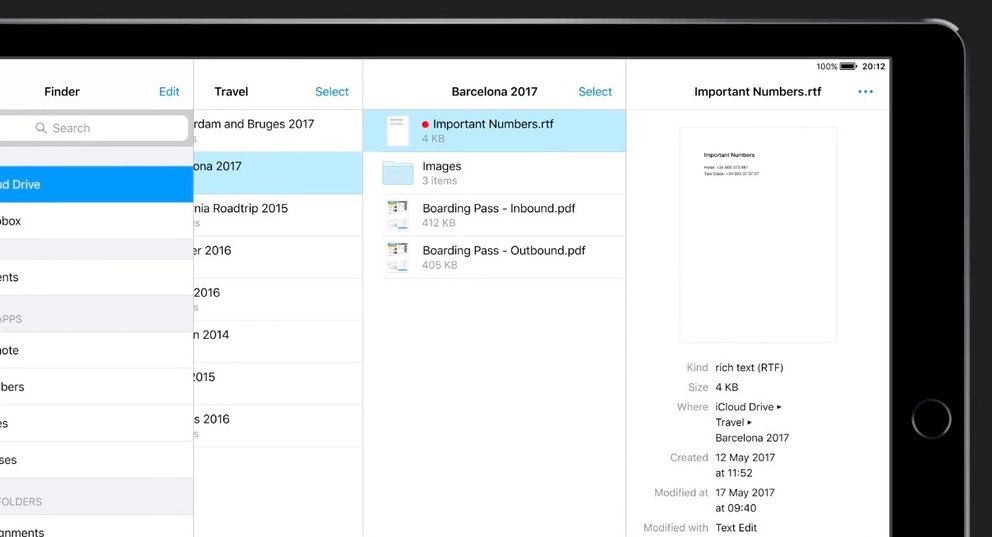
မိမိ မကြာခင်က အသုံးပြုခဲ့တဲ့ Files တွေကိုလည်း အလွယ်တကူ ရှာဖွေနိုင်မယ့် Recent Files ဆိုတဲ့ Function အသစ်လည်း ပါဝင်မှာပါ။ ရှင်းရှင်းပြောရရင် အခု Files ဆိုတဲ့ App အသစ်ဟာ iOS အတွက်တော့ macOS က Finder လိုပါပဲ။
Dock
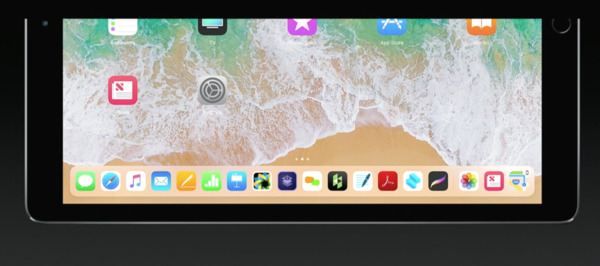
iOS မှာရော၊ macOS မှာရော၊ Dock လေးက အသုံးဝင်ပါတယ်။ iPad တွေအတွက် iOS 11 မှာတော့ အသုံးဝင်ပါတယ်ဆိုတဲ့ Dock လေးကို ပိုပြီးအသုံးဝင်လာအောင် ပြုပြင်ထားပါတယ်။
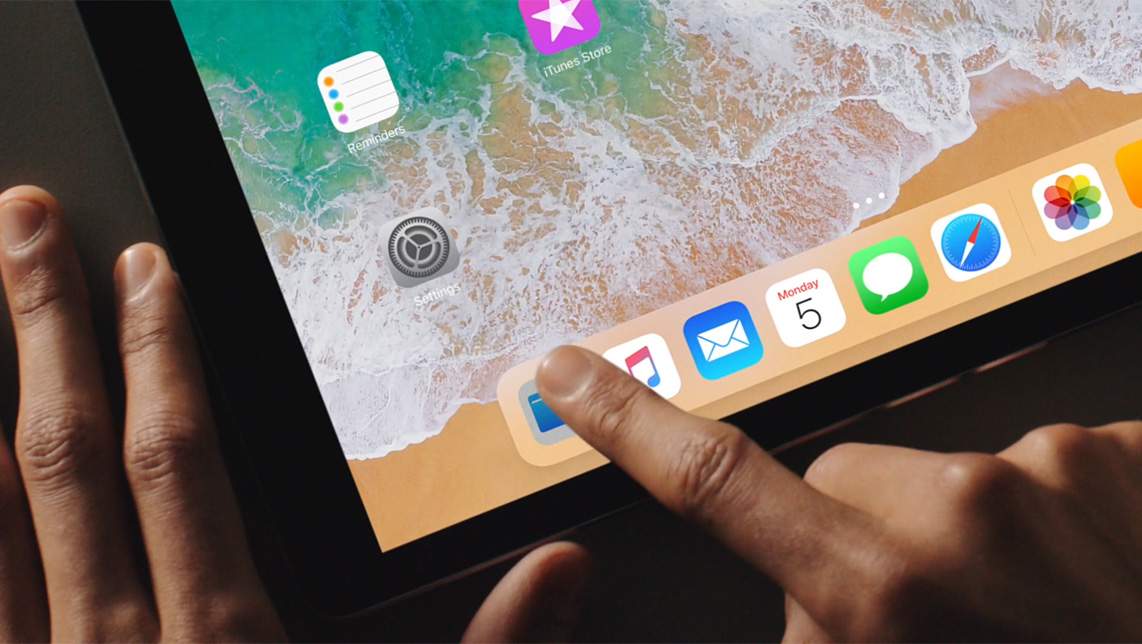
iPad က Dock လေးက အခုဆိုရင် macOS က Dock နဲ့တောင် ဆင်တူသွားပါပြီ။ အခု Dock လေးကို ဘယ်နေကနေပဲဖြစ်ဖြစ် Access လုပ်လို့ရပါပြီ။ ဆိုလိုတာက၊ Safari ဖွင့်ထားမယ်၊ Dock ကို Access လုပ်ဖို့အတွက် Home Screen ကို ပြန်သွားစရာ မလိုတော့တာကို ပြောချင်တာပါ။

အခု Dock လေးဟာ App တွေ တစ်ခုနဲ့တစ်ခုခြား Switch လုပ်ရတာ လွယ်ကူစေမှာ ဖြစ်တာကြောင့် iPad မှာ Multitasking လုပ်ရတာ အရင်ကထက် ပိုပြီးအဆင်ပြေသွားမှာပါ။
Drag-and-Drop
ခန့်မှန်းထားတဲ့အတိုင်းပဲ ပါဝင်လာပြီ ဖြစ်ပါတယ်။ ဒီ Feature အသစ်ကတော့ iPad မှာပဲ ရရှိမှာဖြစ်ပါတယ်။ Multitasking ပိုကောင်းလာပြီဆိုတော့ Drag-and-Drop Feature ဟာ ပိုပြီးအသုံးဝင်မှာ ဖြစ်ပါတယ်။
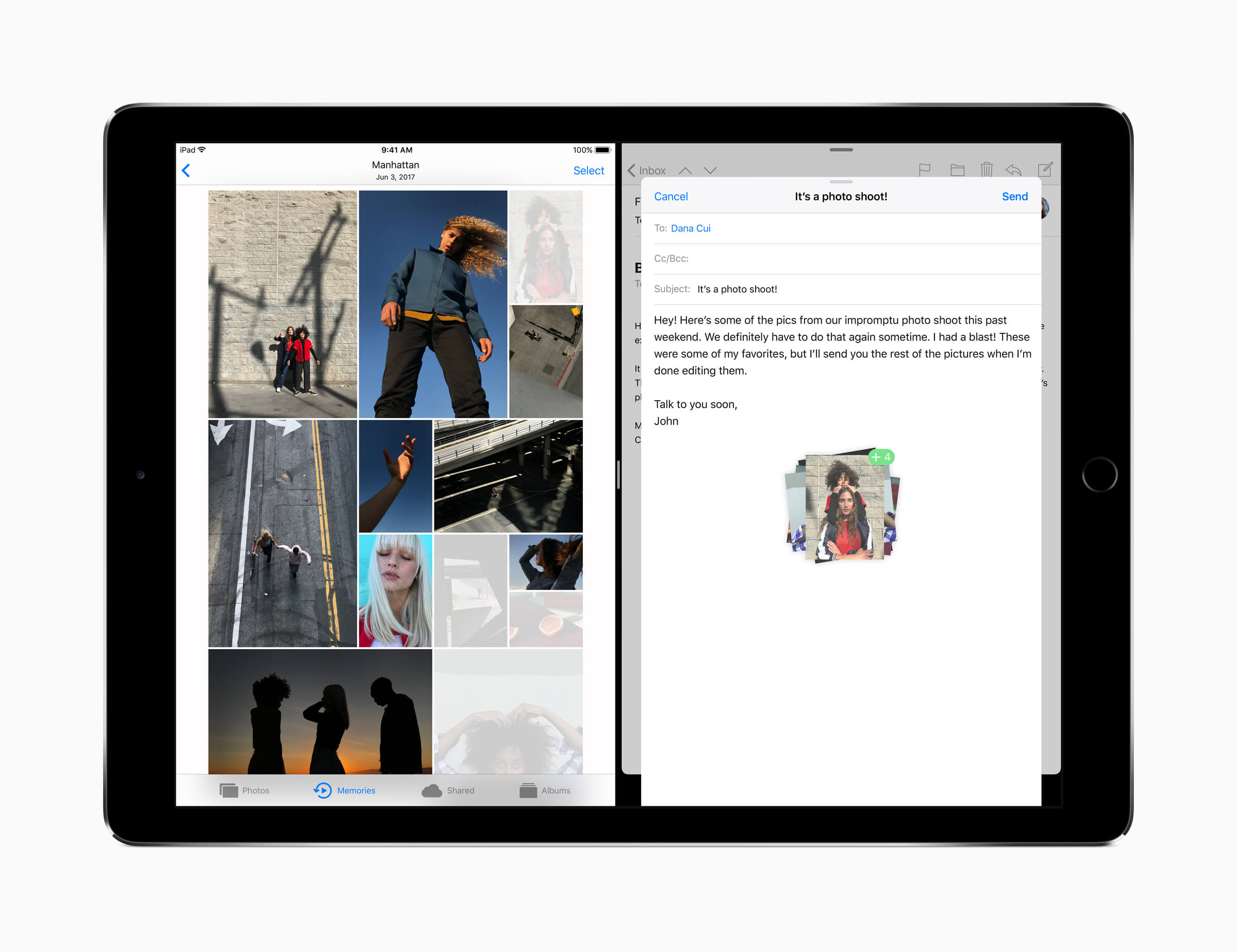
ဓာတ်ပုံ၊ စာ၊ Link၊ စတာတွေ အားလုံးကို မိမိလိုချင်တဲ့ နေရာမှာ Drag-and-Drop လုပ်လို့ရတော့မှာပါ။ File တစ်ခုထဲကိုပဲ Drag လုပ်လို့ရတာလားဆိုတော့၊ မဟုတ်ပါဘူး။ iPad ရဲ့ Multi-Touch Display ကြောင့် Files တွေအများကြီးကို တစ်ခါထဲ Drag-and-Drop လုပ်လို့ရမှာပါ။
Demo မှာပြသွားသလိုဆိုရင် ဒီ Drag-and-Drop Feature ဟာ macOS မှာ Files တွေကို ကိုယ်လိုချင်တဲ့နေရာရောက်အောင် ရွေ့နေသလိုပါပဲ။ Powerful လည်းဖြစ်သလို၊ Smooth လည်း ဖြစ်ပါတယ်။
Instant Markup
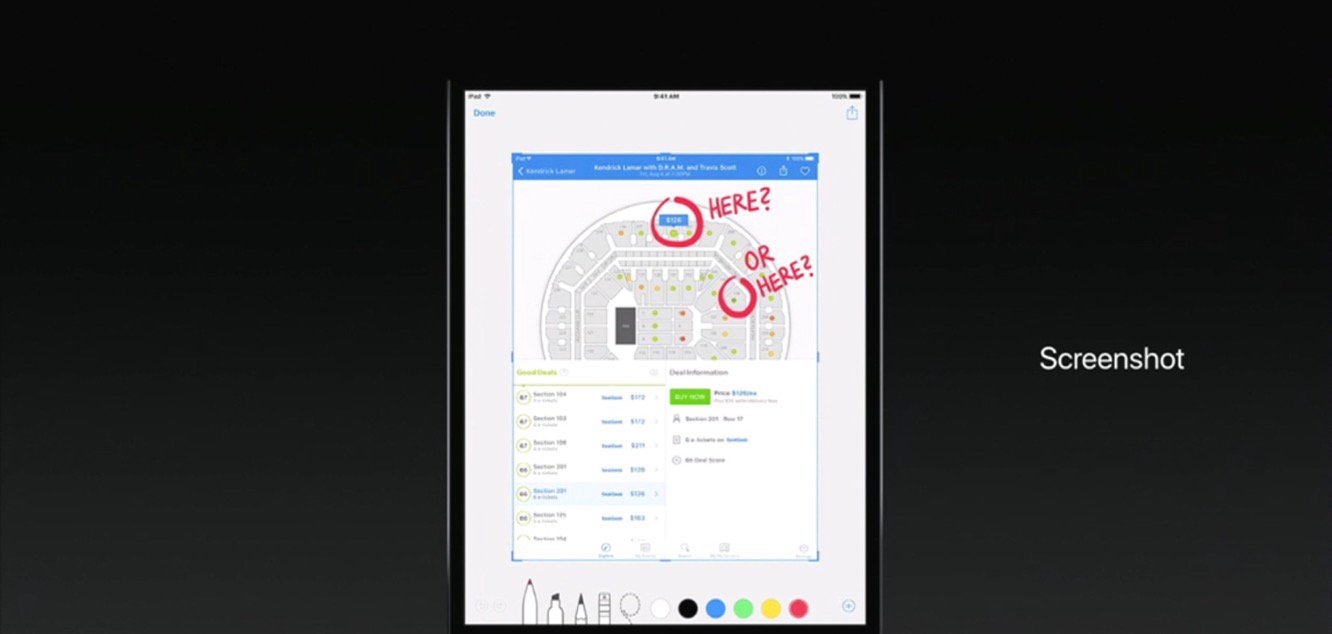
iPad နဲ့ Screenshot ရိုက်လိုက်ပြီဆိုရင် Screen ရဲ့ ဘယ်ဖက်ထောင့်နားမှာ မိမိရိုက်ထားတဲ့ Screenshot လေးပေါ်လာမှာဖြစ်ပြီး၊ နှိပ်လိုက်ပြီဆိုရင် အဲ့ဒီ့ Screenshot ကို Apple Pencil ကို အသုံးပြုပြီး ချက်ချင်းပြုပြင်နိုင်တော့မှာပါ။ Screenshot တွေတင်မဟုတ်ပါဘူး။ PDF တွေကိုလည်း ပြုပြနိုင်တော့မှာ ဖြစ်ပါတယ်။
Instant Notes
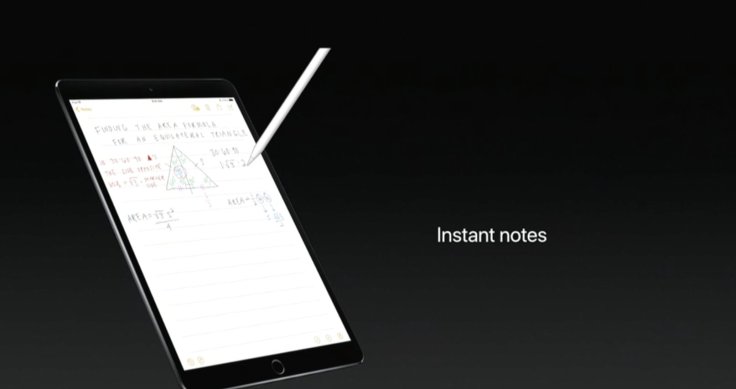
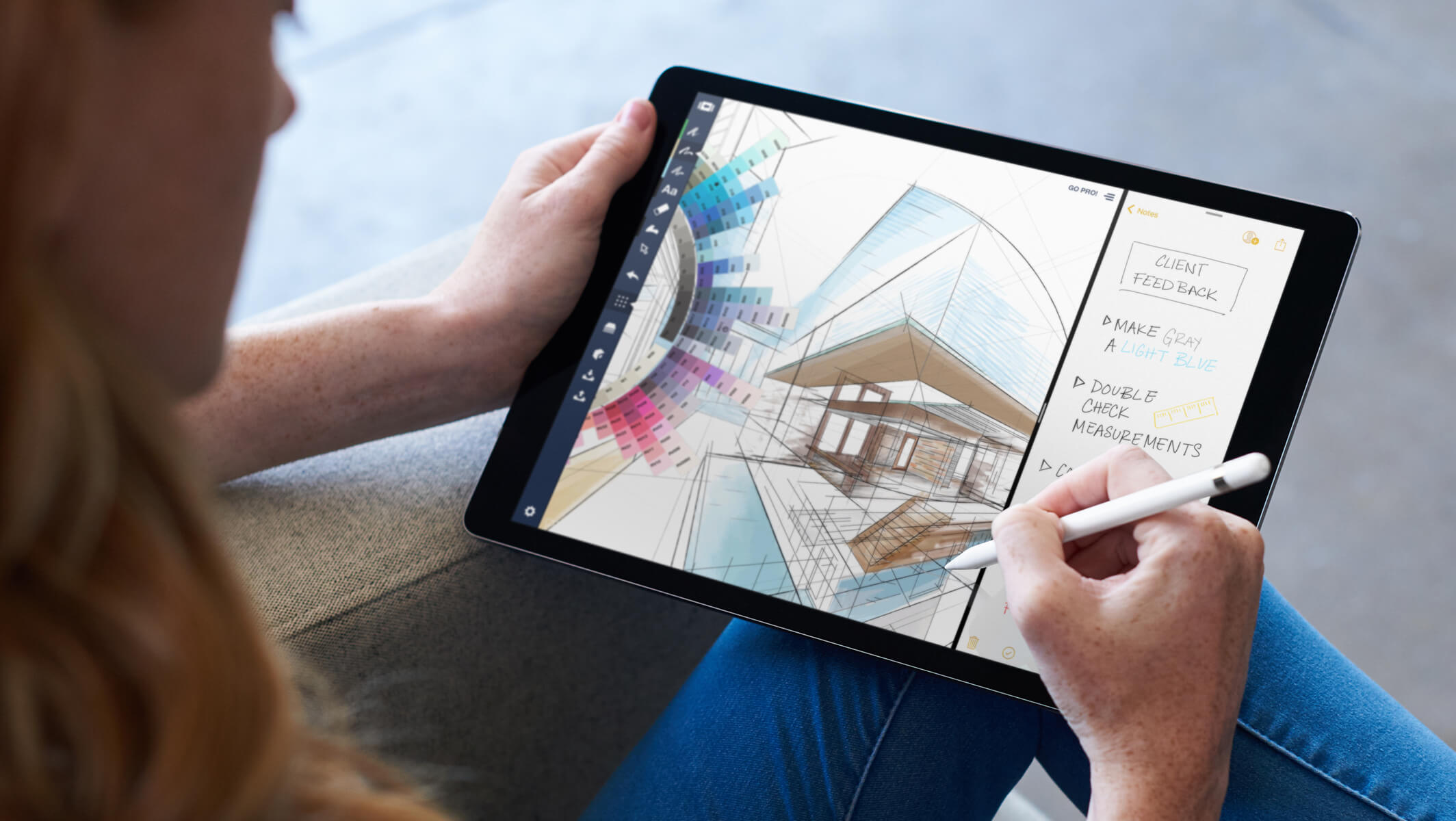
Apple Pencil ကို Lock Screen မှာ Tap လုပ်လိုက်ရုံနဲ့ ချက်ခြင်း Notes မှတ်လို့ရတော့မှာပါ။ မိမိမှတ်လိုက်တဲ့ Notes တွေကိုလည်း Notes App ထဲမှာ သိမ်းပေးသွားမှာ ဖြစ်ပါတယ်။
Inline Drawing
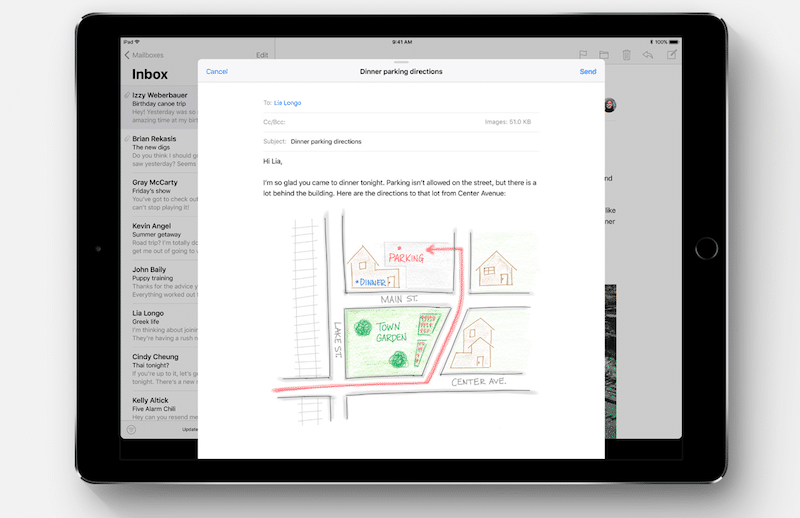
Notes App ထဲမှာ မိမိရိုက်ထားတဲ့ Text တွေကြားထဲမှာ Drawing လေးတစ်ခု ထည့်ချင်တယ်ဆိုရင် အဆင်ပြေသွားပါပြီ။ Apple Pencil နဲ့ ပုံတစ်ခုခု ဆွဲလိုက်ပြီဆိုတာနဲ့ Text တွေက ဘေးကိုအလိုလို ရွေ့သွားမှာ ဖြစ်ပါတယ်။
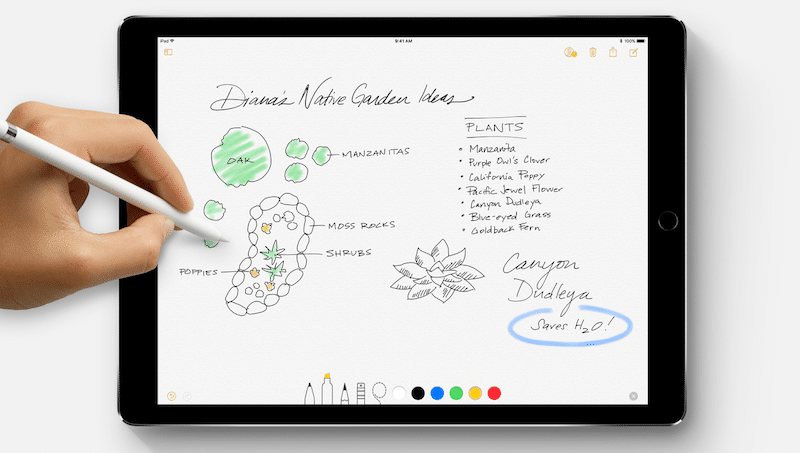
နောက်ပြီး Notes ထဲမှာ မိမိလက်ရေးနဲ့ ရေးထားတဲ့စာတွေကို အလွယ်တကူ ရှာဖွေလို့ရမှာပါ။ ဒီအချက်က တစ်ချို့လက်ရေးနဲ့ပဲ ရေးသားတတ်တဲ့သူတွေအတွက်ကတော့ အရမ်းအသုံးဝင်မှာပါ။ Mail ထဲမှာလည်း ဒီ Feature ကို Support ပေးသွားမှာ ဖြစ်ပါတယ်။
Document Scanner
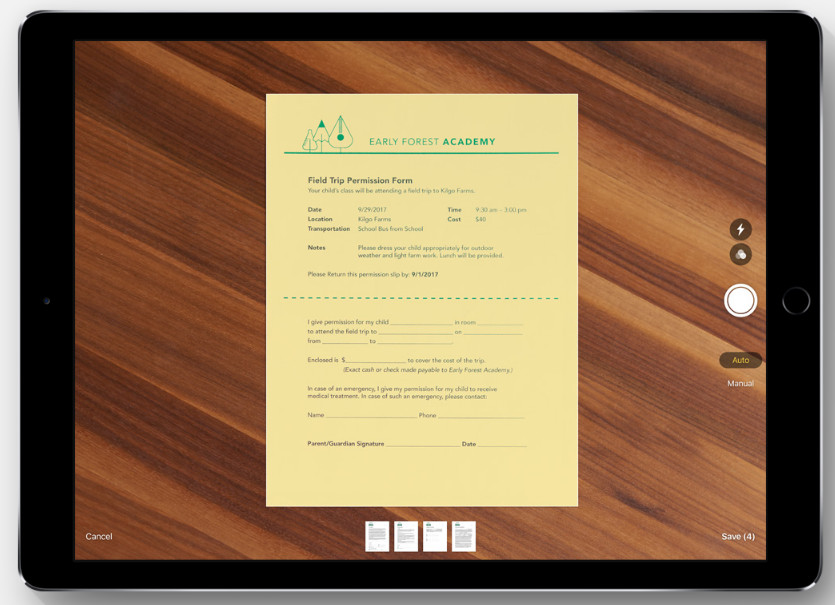
ဒီ Document Scanner ဟာ Demo မှာ ပြသွားတာကတော့ တော်တော်လေးမိုက်ပါတယ်။ မိမိ Scan ဖတ်လိုက်တဲ့ Document ကို ပိုနေတဲ့နေရာတွေ ဖျက်နေရတာ၊ စောင်းနေလို့ ပြန်တည့်နေရတာတွေ လုပ်စရာမလိုပါဘူး။ ဘယ်ဟာကို Scan ဖတ်ချင်တာလည်းဆိုတာကို Document Scanner က သိရှိမှာဖြစ်ပါတယ်။ Scan ဖတ်ပြီးပြီဆိုတာနဲ့ ပိုနေတဲ့နေရာတွေ ဖျက်နေရတာ၊ စောင်းနေလို့ ပြန်တည့်နေရတာတွေ လုပ်စရာမလိုတဲ့ Document တစ်ခုကို ရရှိမှာဖြစ်ပါတယ်။
QuickType Keyboard
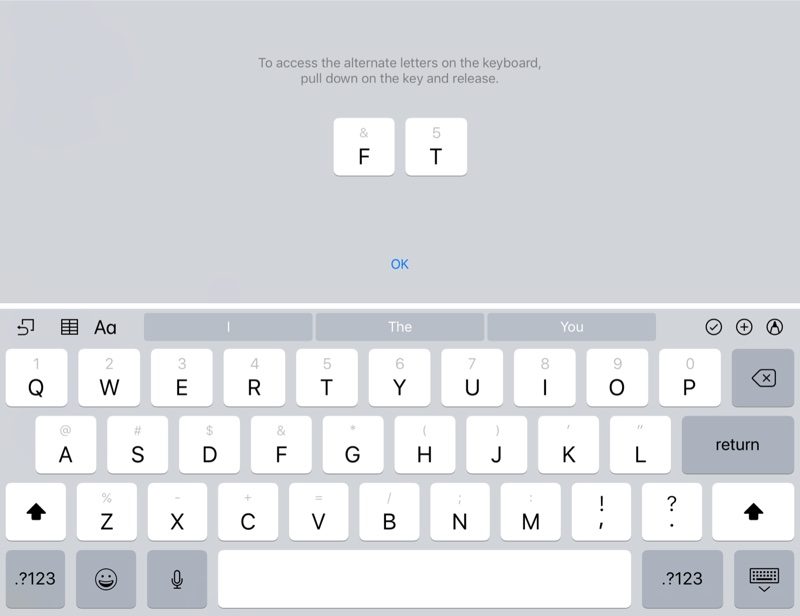
ဂဏန်းတွေ၊ Symbols တွေ၊ Punctuation Marks တွေကို ရိုက်ချင်တယ်ဆိုရင် ဟိုဝင်၊ ဒီဝင် လုပ်စရာမလိုတော့ပါဘူး။ ဂဏန်းတွေ၊ Symbols တွေကို အက္ခရာစာလုံးတွေရဲ့ အပေါ်မှာ ပြသထားပေးမှာဖြစ်ပြီး ရိုက်ချင်တယ်ဆိုရင် သက်ဆိုင်ရာ Button ပေါ်မှာ Swipe Down လုပ်လိုက်ရုံပါပဲ။
ARKit
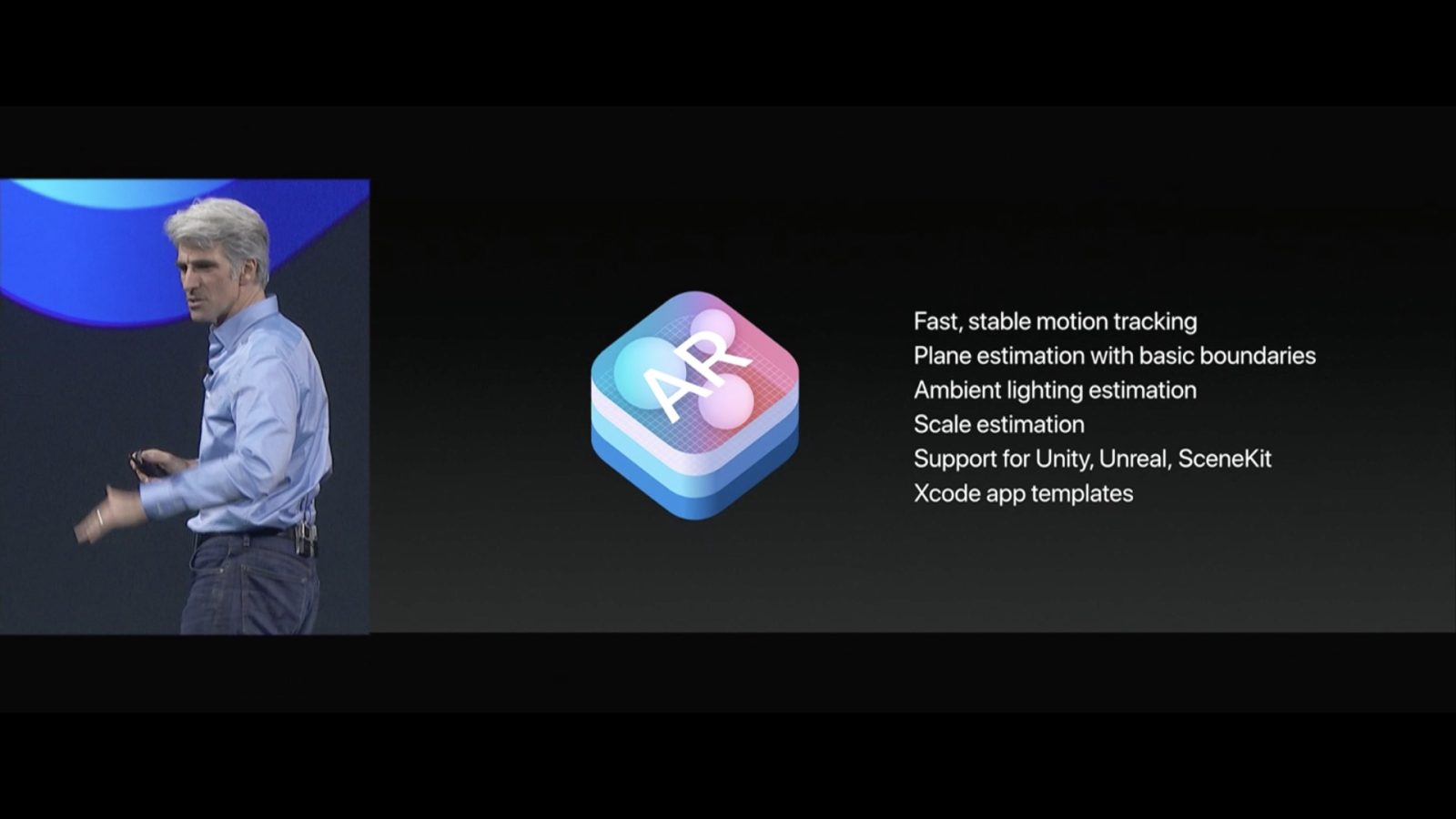
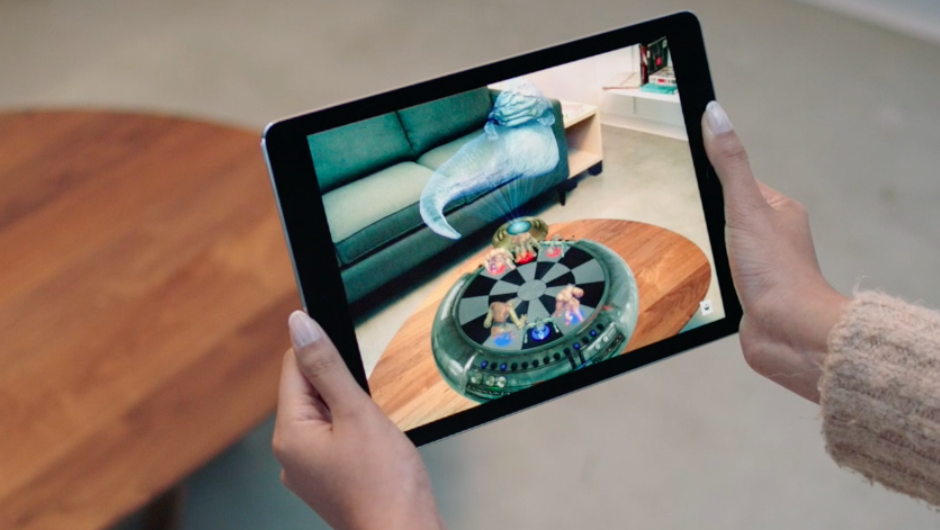
ဒီ Kit လေးကတော့ Developer တွေအတွက်ဖြစ်ပါတယ်။ Developer တွေအနေနဲ့ ဒီ Kit ကို အသုံးချပြီး မိမိတို့ရဲ့ App မှာ AR (Augmented Reality) နည်းပညာကို ထည့်သွင်းသွားနိုင်မှာ ဖြစ်ပါတယ်။
Apple Pay
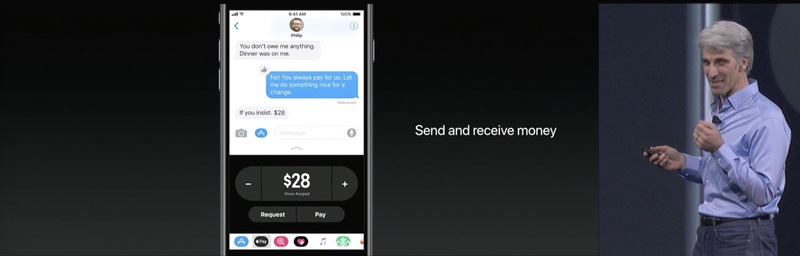
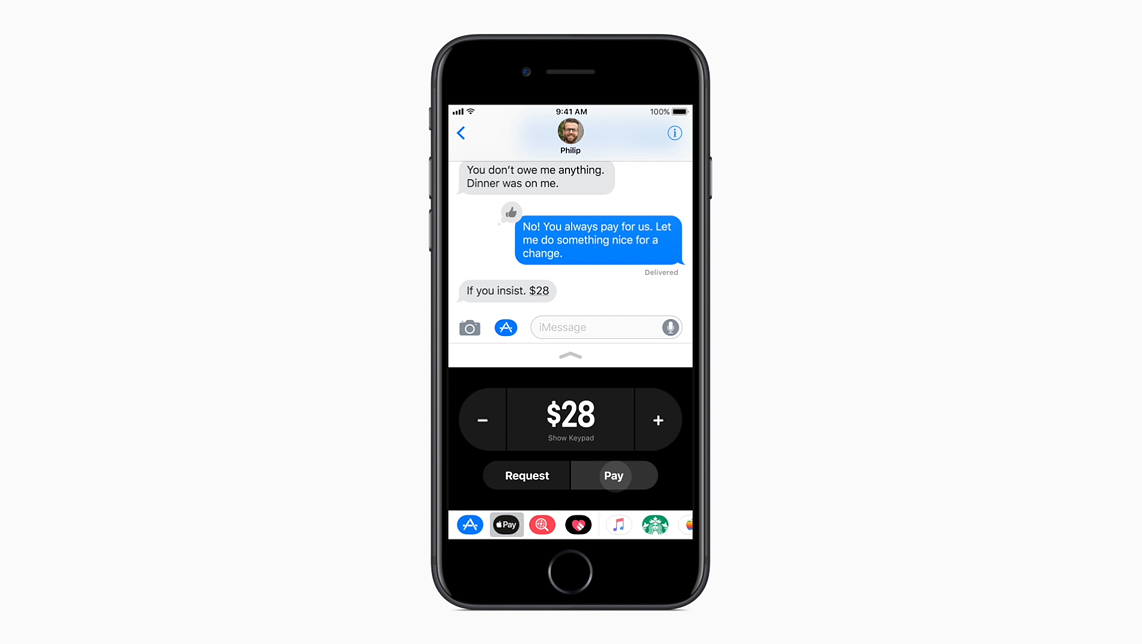
Apple Pay ကို အသုံးပြုပြီး အလွယ်တကူ ငွေလွှဲလို့ရတော့မှာ ဖြစ်ပါတယ်။ လွှဲလိုက်တဲ့ငွေတွေကိုလည်း Apple Pay Cash ကို အသုံးပြုပြီး သိမ်းဆည်းထားလို့ရမှာဖြစ်ပြီး၊ မသိမ်းထားချင်ပါကလည်း မိမိဘဏ်ကတ်ထဲကို ထည့်ထားလို့ရတော့မှာပါ။
Live Photos
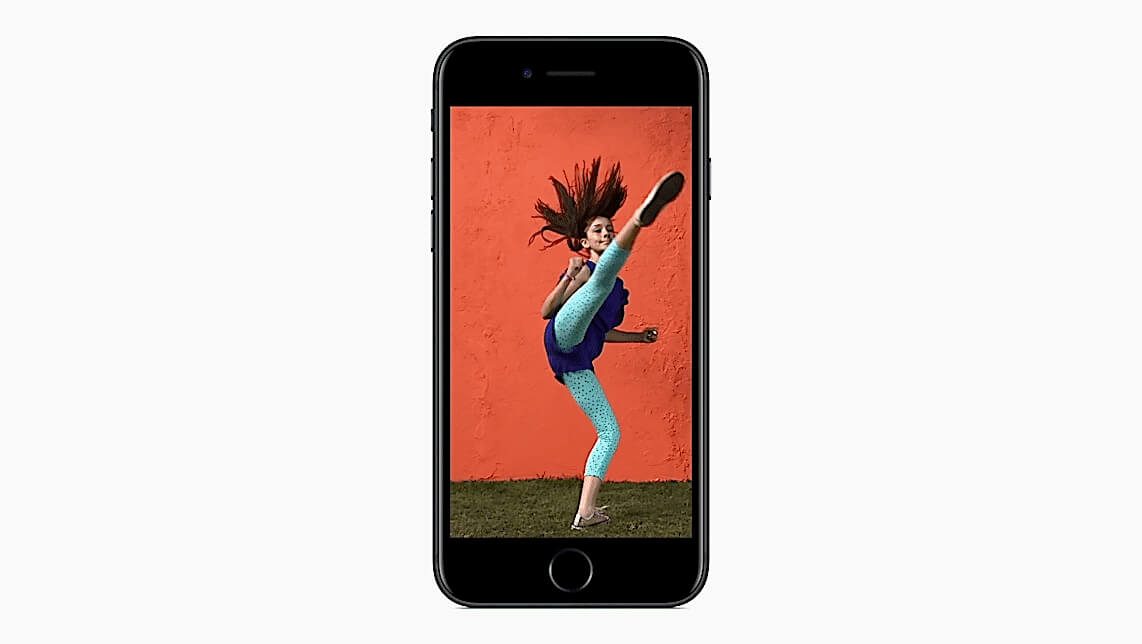
iOS 11 မှာ Live Photos တွေဟာ ပိုပြီးအသက်ဝင်လာပါပြီ။ Live Photos ကို Still Image အနေနဲ့ ပြသပေးမယ့် Image ကိုလည်း Live Photo Editor နဲ့ ရွေးချယ်နိုင်မှာပါ။ ဒါ့အပြင် Live Photos တွေကို Loops လုပ်လို့ရမယ်၊ Bounce လုပ်လို့ရမယ်၊ Long Exposure လုပ်လို့ရမယ်။
Demo မှာ Long Exposure လုပ်လို့ရတာကို ပြသသွားတာ တော်တော်မိုက်ပါတယ်။ ရေတံခွန်မှာ ရေတွေစီးနေတာဟာ သာမာန် Live Photo မှာ Smooth ဖြစ်မှာမဟုတ်ပါဘူး။ ဒါပေမယ့် Long Exposure ကို အသုံးပြုလိုက်တဲ့ အခါမှာတော့ ရေတွေစီးနေတာဟာ အရမ်း Smooth ဖြစ်ပြီး၊ အရမ်းလည်း ကြည့်လို့ကောင်းသွားပါတယ်။
Camera
iOS 11 Camera App မှာ Filters လေးတွေ ပါဝင်လာပါတယ်။ ဒီတော့ Filters တွေသုံးရတာ ကြိုက်တဲ့သူတွေအတွက်ကတော့ Camera360 လို Third-Party App တွေ မလိုတော့ပါဘူး။
App Store
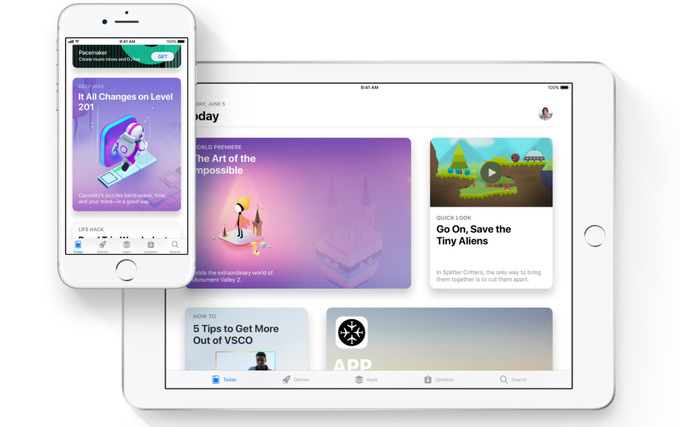
အခု App Store ရဲ့ ဒီဇိုင်းက Music လိုမျိုးဖြစ်သွားပါပြီ။ App တစ်ခုခြင်းစီကို Card တွေနဲ့ ရှင်းရှင်းလင်းလင်း ပြသထားမှာ ဖြစ်ပါတယ်။
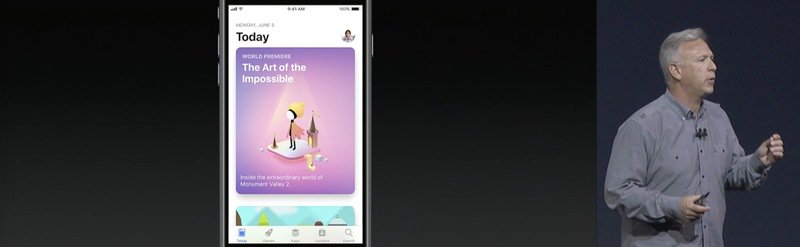
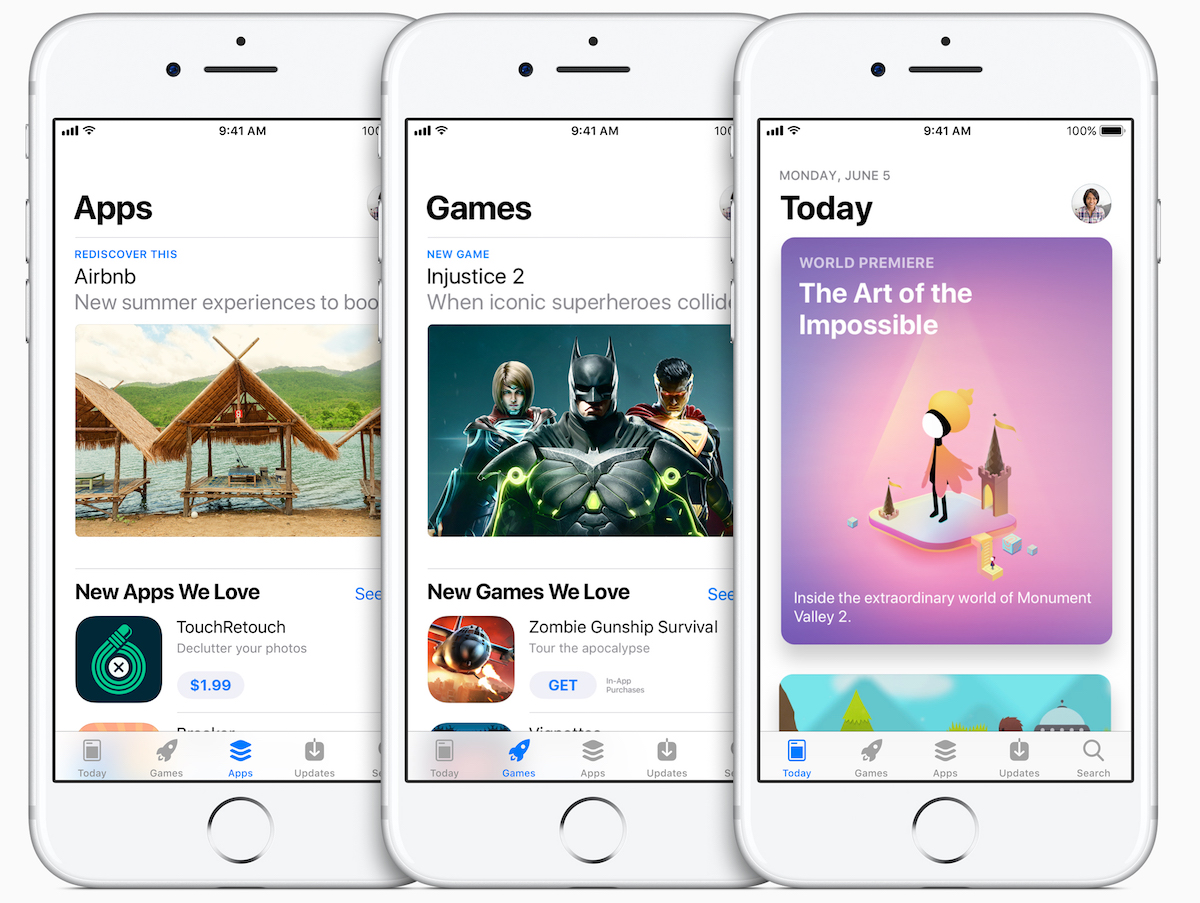
Menu တွေကိုလည်း ပြောင်းလဲထားပါတယ်။ Today, Games, Apps, Updates နဲ့ Search ဆိုပြီး ခွဲခြားပြသသွားမှာ ဖြစ်ပါတယ်။ Today ဆိုတဲ့ Menu ကတော့ App Store ထဲကို တစ်နေ့ပြီးတစ်နေ့ ဝင်မွှေချင်တဲ့သူတွေ၊ App အသစ်ထွက်လား သိချင်လို့ App Store ထဲ အမြဲဝင်ကြည့်နေတဲ့သူတွေအတွက်တော့ တော်တော်လေး အဆင်ပြေသွားမှာပါ။
Siri
အားလုံး ခန့်မှန်းထားကြသလို ပါပဲ။ Siri က ပိုပြီး Smart ဖြစ်လာပါတယ်။ Siri ရဲ့အသံက စက်ရုပ်သံမဟုတ်တော့ပဲ လူတစ်ယောက်အသံလိုမျိုး သဘာဝကျကျ အသံထွက်လာနိုင်ပါပြီ။
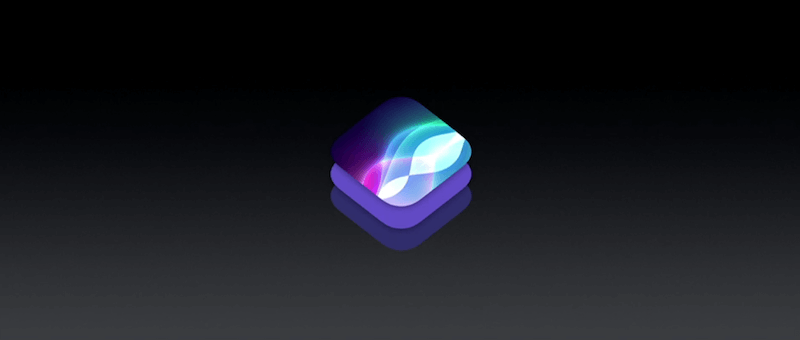
ဒါတင်မကသေးပါဘူး။ မိမိမေးလိုက်တာပေါ်မူတည်ပြီး ခန့်မှန်းမှုတွေလည်း လုပ်ဆောင်နိုင်လာပါပြီ။ ဒါ့ကြောင့် မိမိကမမေးရသေးခင်မှာတောင် Suggestions တွေ ပေးနိုင်လာမှာပါ။ ဥပမာ မိမိက အစားအစာအကြောင်း စိတ်ဝင်စားလို့ Safari မှာ ရှာထားတယ်ဆိုရင် Siri က အဲ့ဒါကို မှတ်ထားလိုက်ပြီး News တို့၊ Keyboard တို့မှာ Suggestions တွေ ပေးသွားမှာ ဖြစ်ပါတယ်။
နောက်ပြီး မိမိနဲ့သက်ဆိုင်တဲ့ အချက်အလက်တွေကို End-To-End Encryption လုပ်ထားမှာ ဖြစ်တာကြောင့် Safe ဖြစ်ပါတယ်။
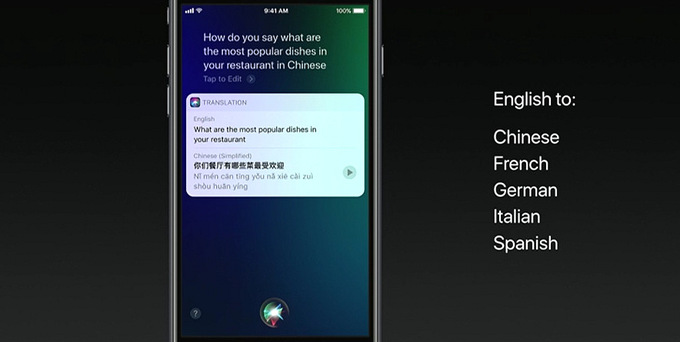
နောက်တစ်ချက်ကတော့ Translation ပါ။ Third-Party Translation App တွေ မလိုတော့ပါဘူး။ Siri ကို မေးလိုက်ရင်ရပါပြီ။ ဒါပေမယ့် ဒီ Feature ကတော့ Beta ပဲ ရှိပါသေးတယ်။
Control Center

iOS 11 မှာ Control Center ကို ဒီဇိုင်းပြောင်းလဲမှုတွေနဲ့ တွေ့ရမှာဖြစ်သလို၊ မိမိကြိုက်သလိုလဲ Customize လုပ်နိုင်မှာပါ။
Maps
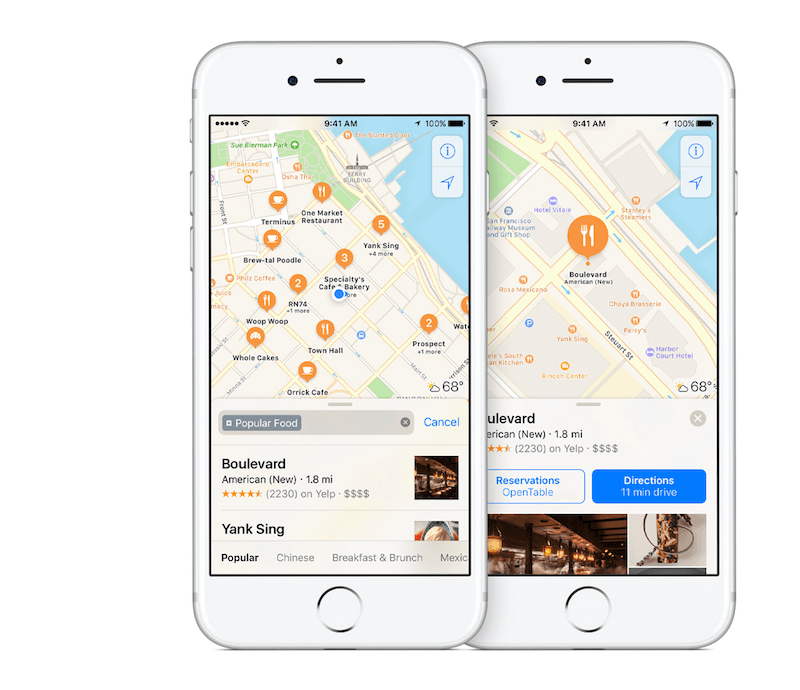
iPhone အသုံးပြုသူတော်တော်များများ Maps ကို မသုံးကြပါဘူး။ Google Maps ပဲ သုံးကြပါတယ်။ ဒီတော့ Apple အနေနဲ့ အဖတ်ပြန်ဆယ်ရပြီ ဖြစ်ပါတယ်။
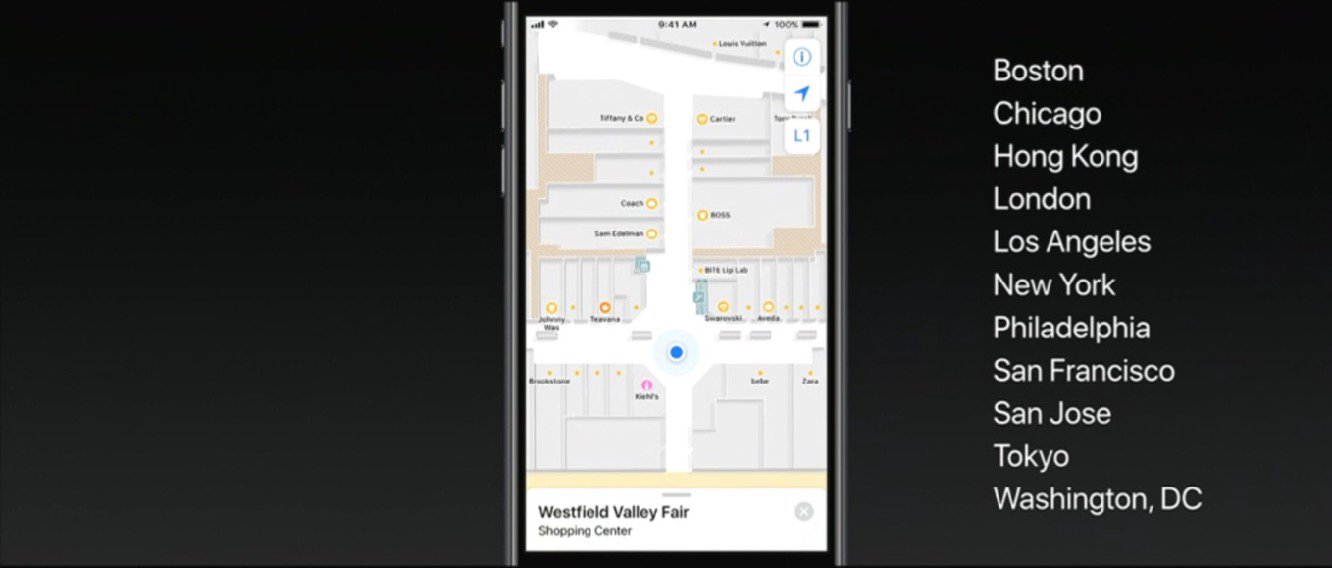
အခု Maps မှာ Indoor Maps ပါဝင်လာပါတယ်။ ဥပမာ၊ မိမိက Shopping Center တစ်ခု သို့မဟုတ် လေဆိပ်တစ်ခုခုကို သွားဖို့ရှိတယ်ပဲ ထားပါတော့။ အဆောက်အဦးထဲကို မရောက်ဖူးဘူးဆိုရင် Maps ထဲမှာ Indoor Maps နဲ့ သွားချင်တဲ့အဆောက်အဦးထဲမှာ ဘာတွေရှိတယ်၊ Floor Plan က ဘယ်လိုမျိုးလဲ၊ Help Counter က ဘယ်နားမှာလည်း စတဲ့ဟာတွေကို ကြည့်ရှုလို့ရမှာပါ။
Automatic Setup
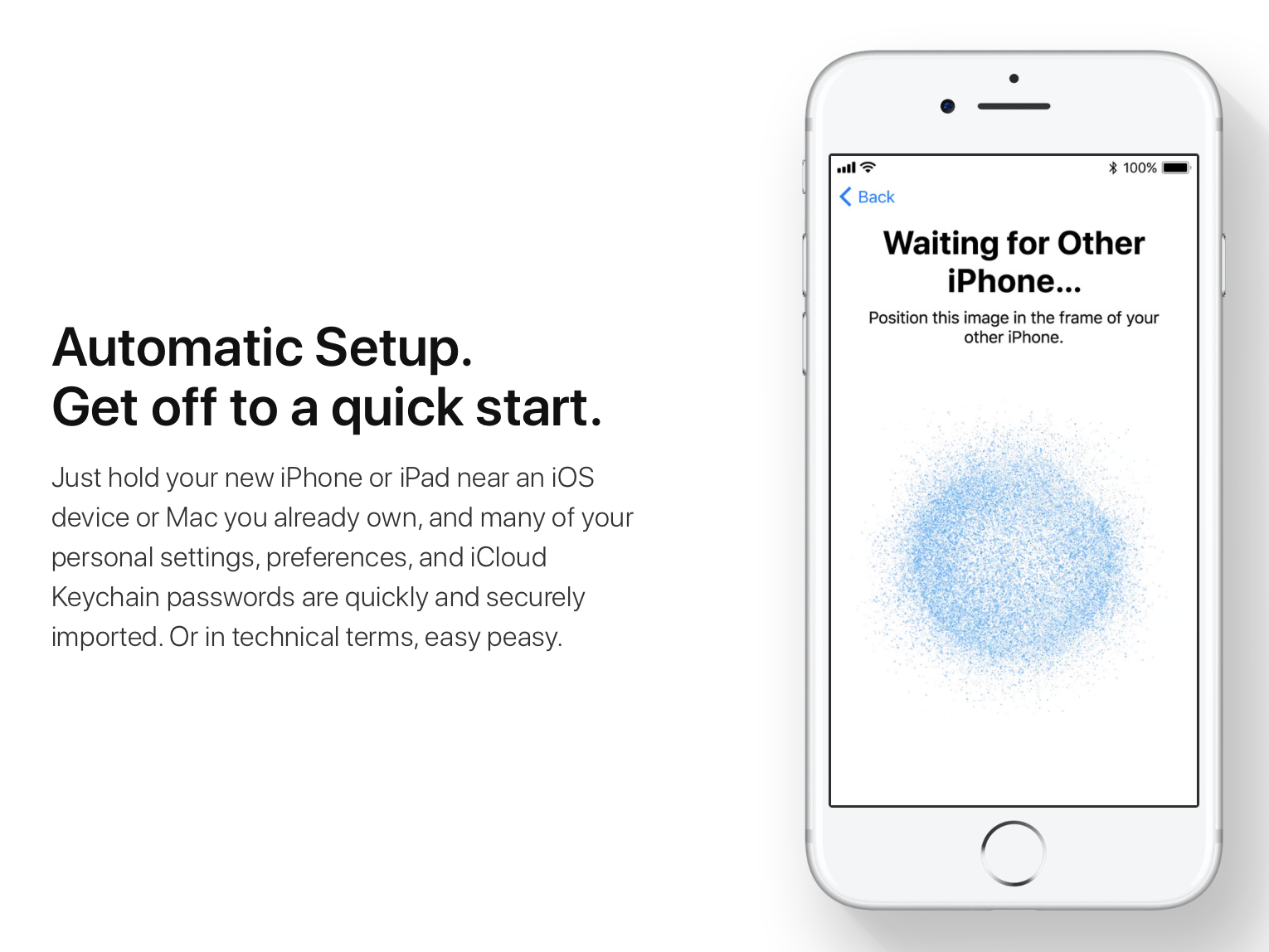
iDevice အသစ်ပဲဖြစ်ဖြစ်၊ iOS ပြန်တင်ထားလို့ Personal Preferences တွေ မရှိတော့တဲ့သူတွေပဲဖြစ်ဖြစ်၊ ဒီ Feature လေးက အကူအညီ ပေးနိုင်မှာပါ။
မိမိရဲ့ iPhone အဟောင်းပဲဖြစ်ဖြစ်၊ Mac နားမှာပဲဖြစ်ဖြစ်၊ Setup လုပ်ချင်တဲ့ Device ကို ကပ်ထားလိုက်ပြီဆိုတာနဲ့ မိမိရဲ့ Personal Settings တွေ၊ Preferences တွေ၊ iCloud Keychain ထဲက Passwords တွေအကုန်လုံးကို အလိုအလျောက် Import လုပ်ပေးသွားမှာပါ။
Machine Learning
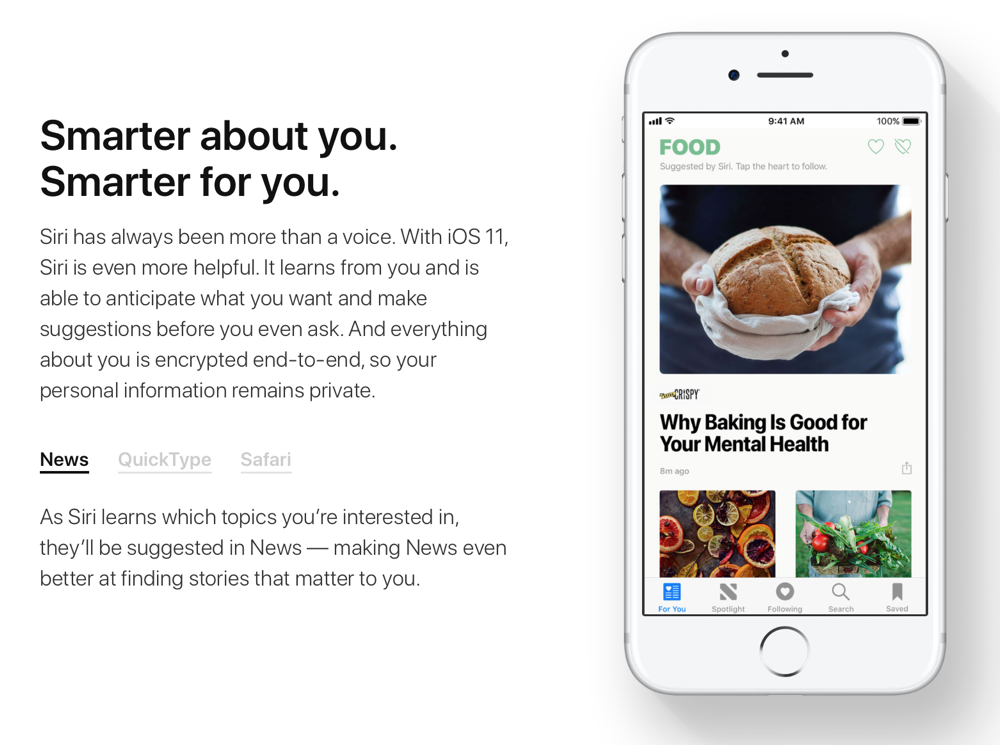
ဒီတစ်ခုကတော့ အရမ်းအရေးကြီးပါတယ်။ ဘာလို့လဲဆိုတော့ အထက်ကဖော်ပြခဲ့တဲ့ အရာတွေအားလုံးကို နောက်ကွယ်ကနေ ကြိုးကိုင်မယ့်ကောင်က Machine Learning ဖြစ်နေလို့ပါ။
Keynote ထဲမှာလည်း Tim Cook အနေနဲ့ Machine Learning အကြောင်းကို ခဏ၊ ခဏထည့်ပြောသွားပါတယ်။ နောက်ပြီး Siri က Suggestions ပေးနိုင်တာကလည်း Machine Learning ကြောင့်ပဲ ဖြစ်ပါတယ်။ Demo တွေထဲမှာတော့ Machine Learning ကြောင့်ပဲ Siri နဲ့ Apps တွေဟာ အရင်ကထက်ပိုပြီး Powerful ဖြစ်လာတာကို တွေ့ခဲ့ရပါတယ်။ တကယ်ကော Powerful ဖြစ်ရဲ့လားဆိုတာကတော့ iOS 11 ထွက်လာမှပဲ ကလိကြည့်ရမှာပါ။
နိဂုံး
တစ်နှစ်ထက်တစ်နှစ် Feature တွေလည်း ပိုမိုပါဝင်လာပြီး၊ ပိုပြီးလည်း မြန်ဆန်လာတဲ့ iOS ဟာ အခုအချိန်မှာဆိုရင်တော့ Version 11 ထိအောင် ရောက်ရှိလာခဲ့ပြီ ဖြစ်ပါတယ်။ အခုအချိန်မှာတော့ ထုံးဆန်အတိုင်း Developer Preview ပဲ ရရှိသေးပေမယ့် ဒီနှစ်ကုန်ပိုင်းမှာတော့ တကမ္ဘာလုံးက iOS Device တွေကို အခမဲ့ Update ပေးသွားမှာပဲ ဖြစ်ပါတယ်။

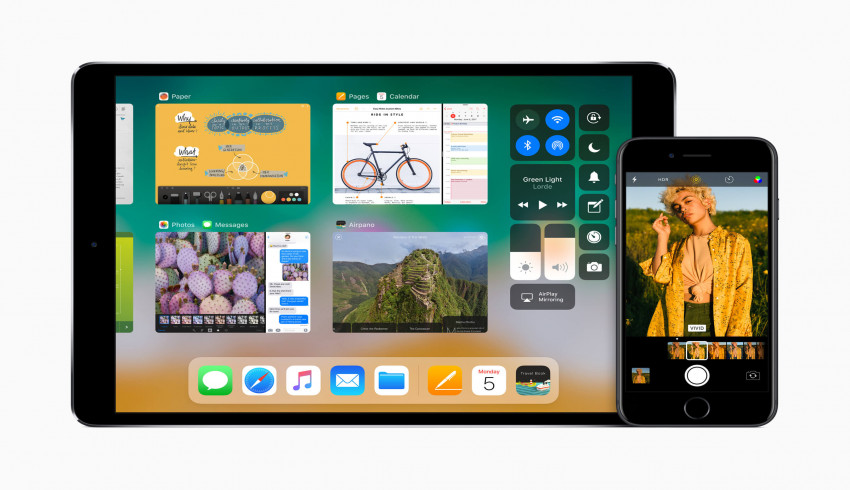


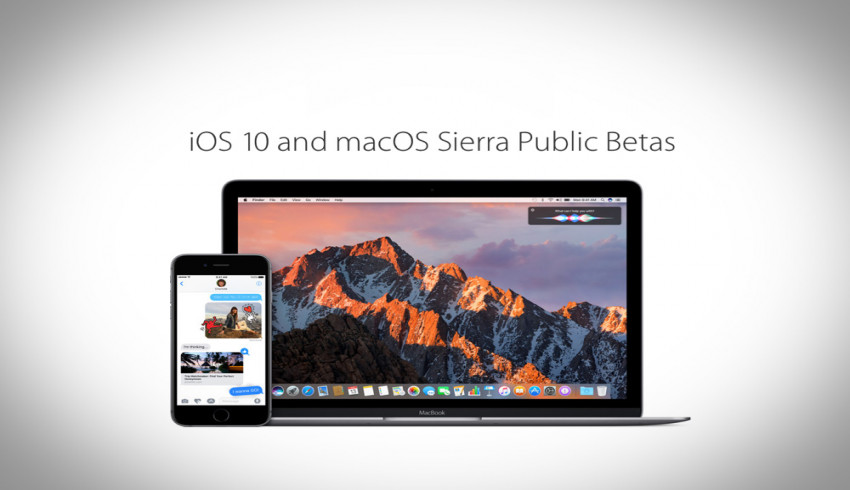

















Join Us On